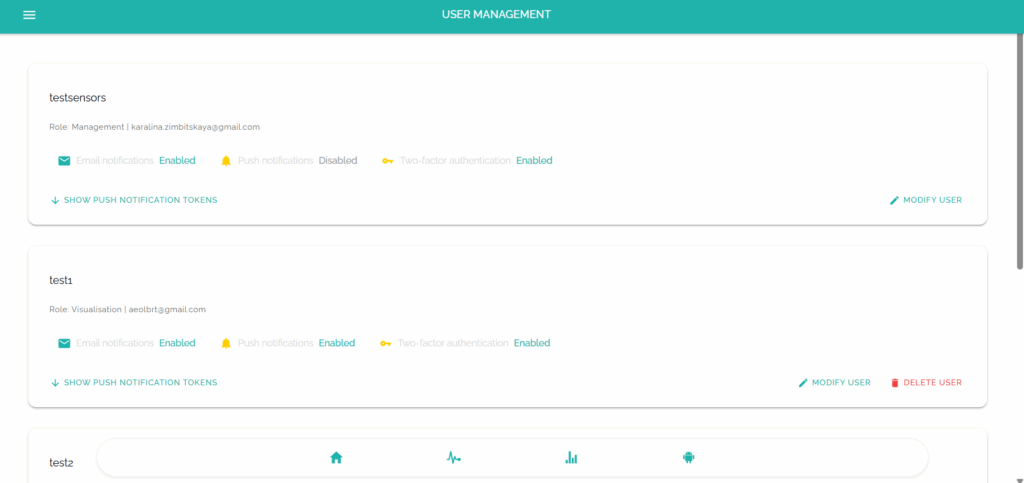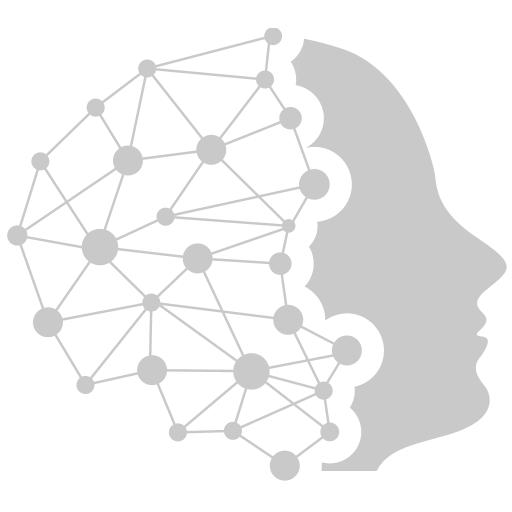StayControl
Bitte lesen Sie die Installationshinweise sorgfältig durch, bevor Sie mit der Einrichtung beginnen. Die Befolgung dieser Richtlinien gewährleistet präzise Sensormessungen, eine zuverlässige Belegungserkennung und eine reibungslosen Einrichtung.
01
[ step ]
Erhalt Ihrer Zugangsdaten
Nach Ihrem ersten StayControl-Kauf erhalten Sie eine E-Mail mit Ihren Zugangsdaten.
Falls Sie unsere E-Mail nicht finden oder zusätzliche Konten erstellen müssen, gehen Sie zu https://iaqsuite.mmindtech.com
, klicken Sie auf „Registrieren“ und füllen Sie die erforderlichen Angaben aus.
Nach Erstellung des neuen Kontos erhalten Sie eine Bestätigungs-E-Mail.
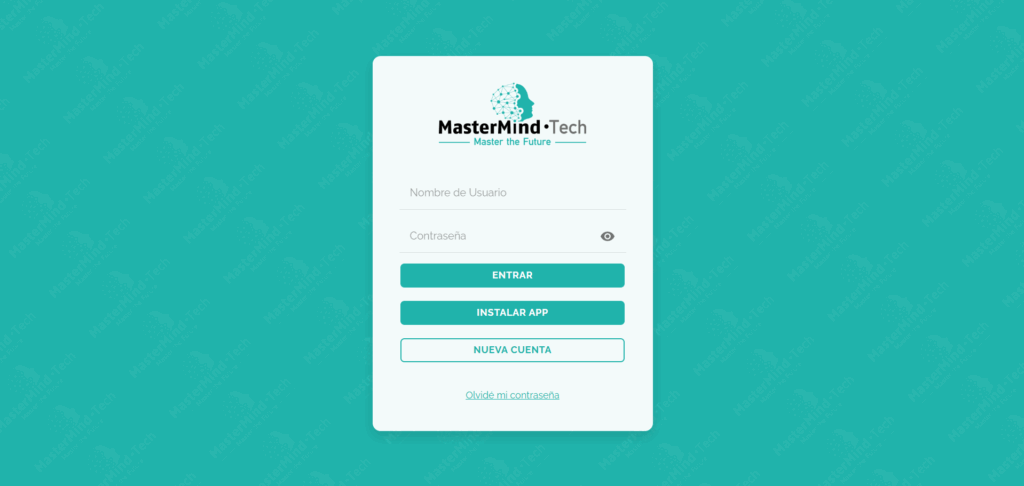
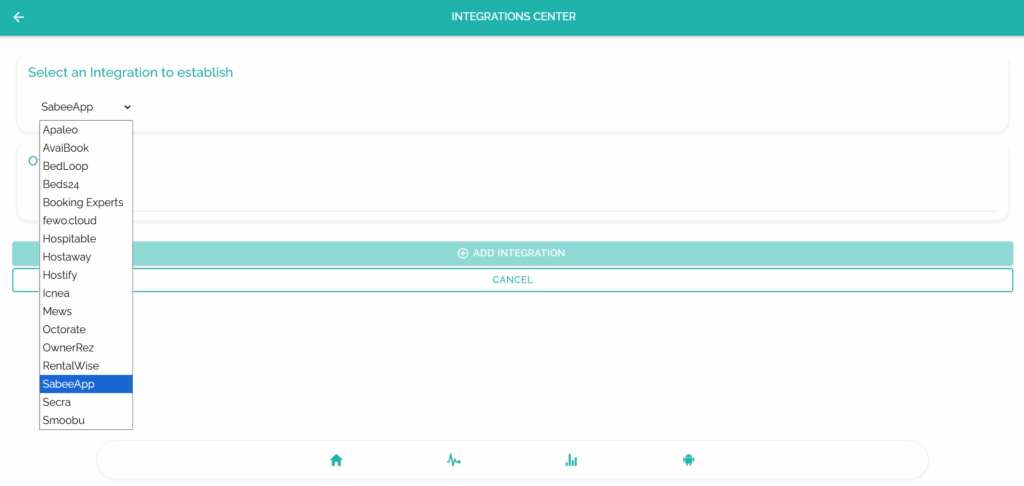
02
[ step ]
Integration mit Ihrem PMS oder Channel Manager
Melden Sie sich mit dem in Schritt 01 bereitgestellten Konto an. Öffnen Sie das Hamburger-Menü oben links und wählen Sie ‚Integrationszentrum‘. Klicken Sie auf ‚Neue Integration‘, wählen Sie Ihr PMS aus und geben Sie die erforderlichen Daten ein.
Weitere Informationen zur Integration mit einem bestimmten PMS finden Sie unter: https://mmindtech.com/systemintegrationen.
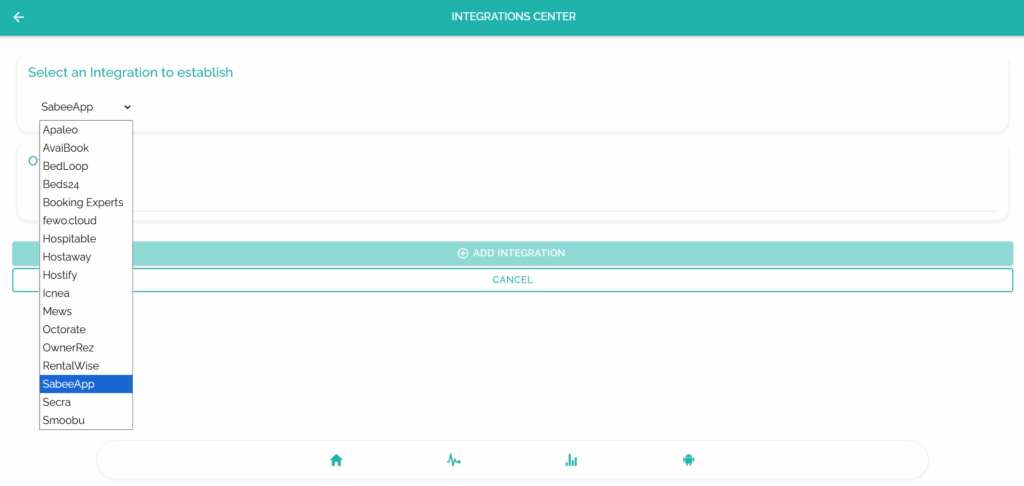
03
[ step ]
Erstellung/Import von Bereichen
Tippen Sie auf das Haussymbol im unteren Menü und klicken Sie anschließend auf ‚Bereich hinzufügen‘.
Wählen Sie, ob Sie den Bereich aus Ihrem PMS importieren oder einen neuen erstellen möchten.
Geben Sie die maximale Belegung des Bereichs ein und klicken Sie auf ‚Bereich hinzufügen‘, um den Vorgang abzuschließen.
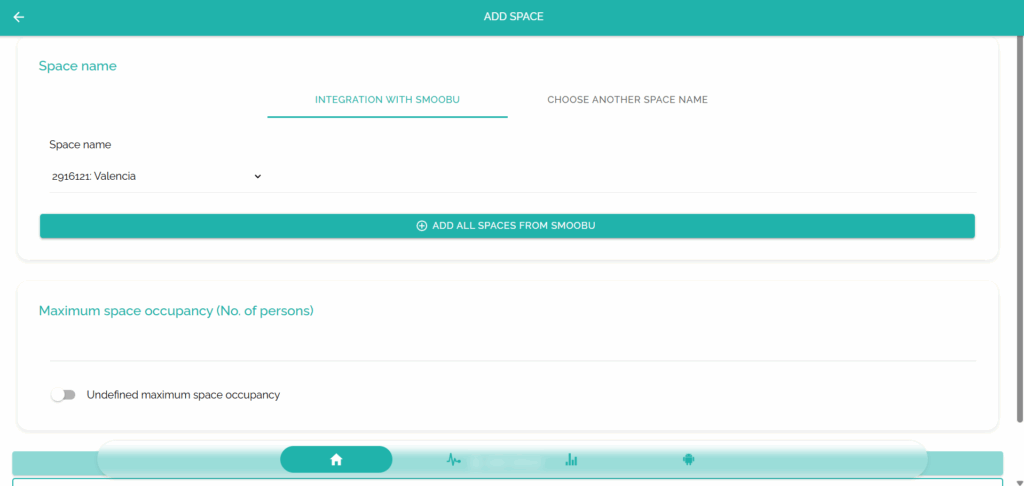
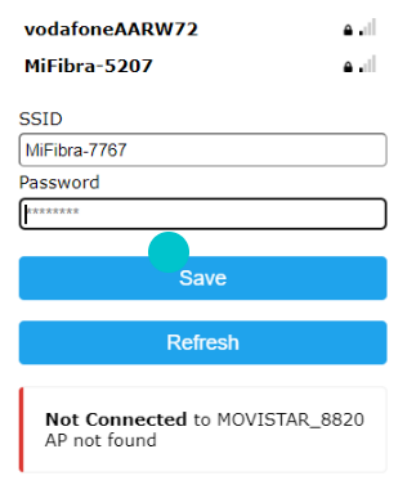
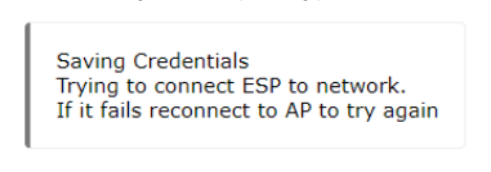
04
[ step ]
Verbindung Ihres Geräts mit dem WLAN
Schließen Sie das Gerät an die Stromversorgung an und verbinden Sie sich von Ihrem Smartphone oder Computer aus mit dem temporären Netzwerk, das es identifiziert (z. B. ‚MasterMind · Tech StayControl‘). Wenn das Portal geöffnet wird, kopieren Sie die angezeigte Seriennummer, klicken Sie auf ‚Wi-Fi konfigurieren‘, wählen Ihr WLAN aus, geben das Passwort ein und klicken auf ‚Speichern‘. Das System bestätigt das Ergebnis; nach der Verbindung verschwindet das temporäre Netzwerk und das Gerät beginnt automatisch mit der Messung.
Wenn sich das Portal nicht automatisch öffnet, versuchen Sie es erneut mit einem anderen Smartphone oder Computer
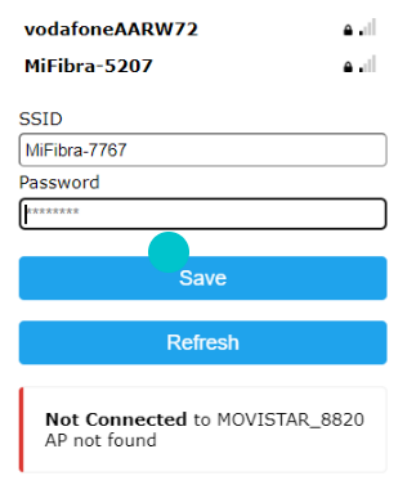
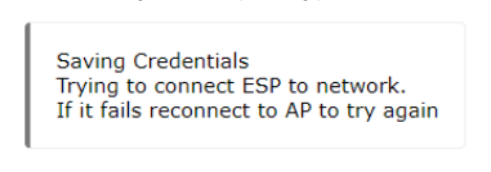
05
[ step ]
Hinzufügen Ihres Geräts zu einem Bereich
Gehen Sie in der Plattform zu dem in Schritt 03 erstellten Bereich und wählen Sie ‚Gerät in diesem Unterbereich hinzufügen‘. Geben Sie dem Gerät einen Namen, fügen Sie die zuvor kopierte Seriennummer ein und klicken Sie auf ‚Gerät im System suchen‘. Die Plattform führt Sicherheitsprüfungen durch und zeigt, falls alles korrekt ist, die verfügbaren Benachrichtigungen an, die Sie ein- oder ausschalten können. Klicken Sie auf ‚Gerät hinzufügen‘, um den Vorgang abzuschließen. Das Gerät wird anschließend dem gewählten Bereich zugeordnet angezeigt.
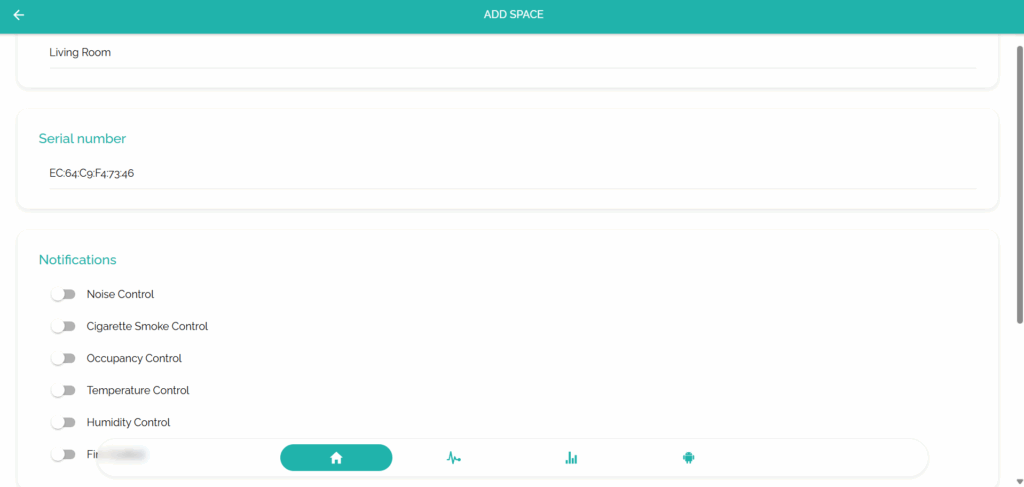
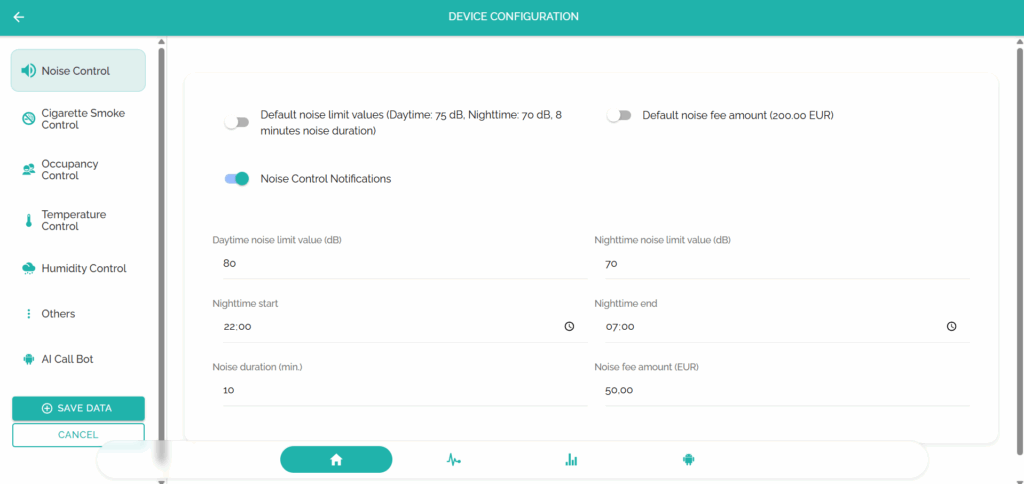
06
[ step ]
Konfiguration Ihres StayControl-Geräts
Um auf alle Konfigurationsoptionen Ihres StayControl-Geräts zuzugreifen, klicken Sie auf das Zahnradsymbol. Wählen Sie im linken Menü den Überwachungsparameter aus, den Sie konfigurieren möchten, z. B. Geräusch oder Zigarettenrauch. Auf der rechten Bildschirmseite können Sie das Gerät umbenennen, Gebührenbeträge anpassen, Auslöser für Tag und Nacht einstellen, Benachrichtigungen ein- oder ausschalten, den AI Call Concierge für Vorfallmanagement-Anrufe konfigurieren und viele weitere Einstellungen vornehmen.
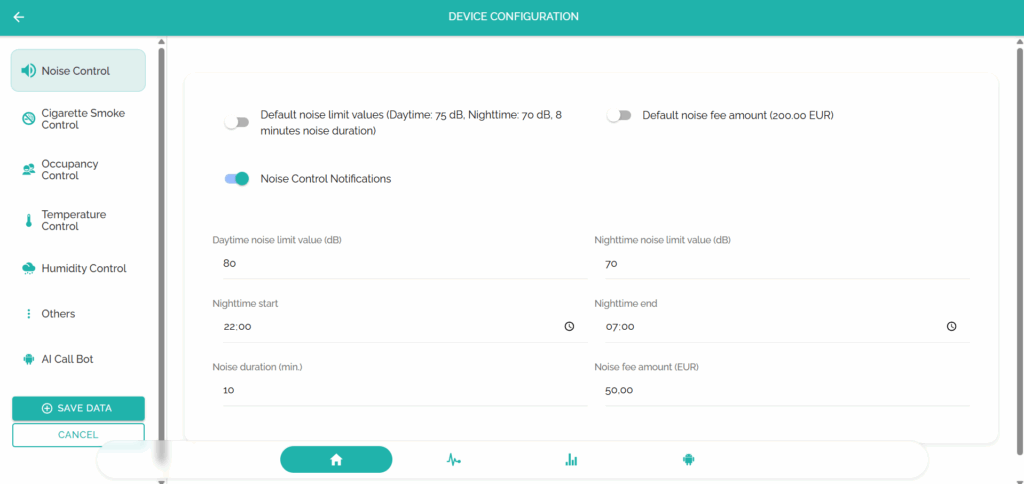
07
[ step ]
Ihr StayControl-Gerät ist einsatzbereit
Alles ist eingerichtet – Ihr StayControl-Gerät ist nun vollständig konfiguriert, bereit, Vorfälle zu erkennen und den richtigen Gästen zuzuordnen.
Für detailliertere Informationen sehen Sie sich unser Benutzerhandbuch-Video an oder erkunden Sie die Bereiche Benutzerverwaltung, Benachrichtigungen, Statistiken, Konfiguration und weitere Funktionen der Plattform.